苹果怎么还原手机出厂设置 苹果强制还原出厂系统步骤
更新时间:2024-03-04 09:41:17作者:runxin
在长时间使用苹果手机的时候,难免有些用户没有定期对手机中垃圾文件进行清理,从而导致出现内存不足的情况,因此在苹果手机中没有存放重要文件情况下,可以通过还原出厂设置方式来彻底清理,可是苹果怎么还原手机出厂设置呢?今天小编就给大家分享一下苹果强制还原出厂系统步骤。
具体方法如下:
1、打开苹果手机的设置界面,找到并点击页面中的通用。
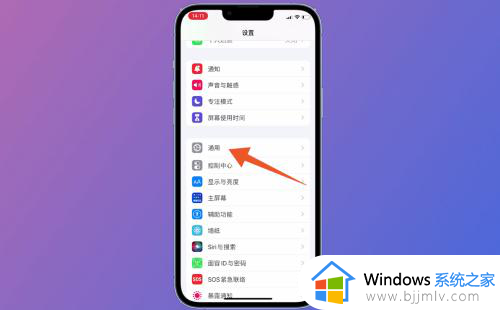
2、进入通用页面后,下滑醒陕耍在页面最下方点击传输或还原iPhone。
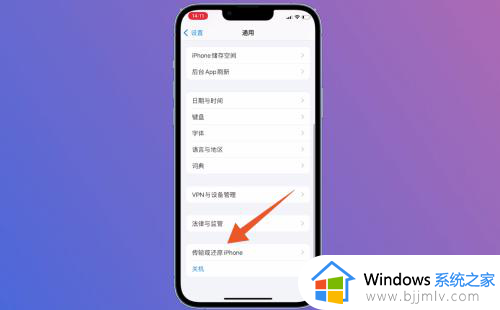
3、在传输或还原iPhone的页面里,点击最下方的还原选搁佛项。
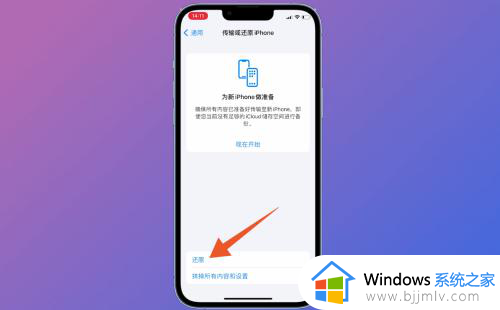
4、出现小弹窗之后,点击窗口第一个还原所有设置。
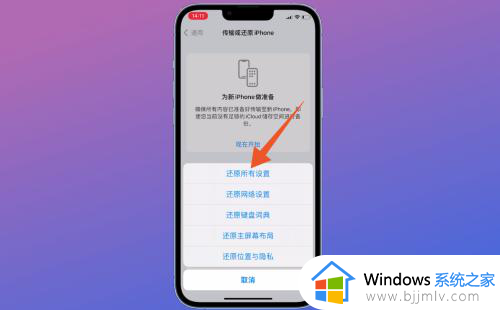
5、完成上一步操作后,从小弹窗里再边互次点击还原所有设置即可。
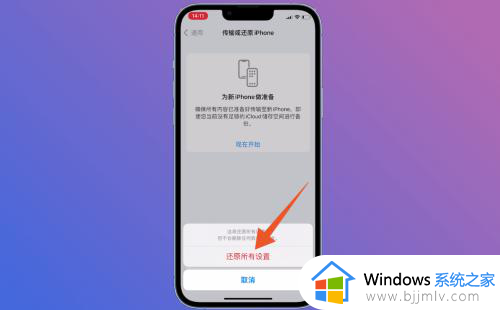
6、这一步骤只会将还原所有数据,但不会删除任何数据或媒体。
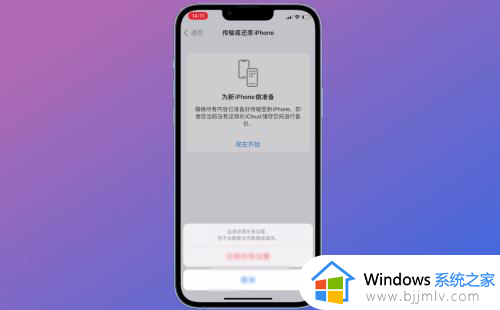
上述就是小编告诉大家的有关苹果强制还原出厂系统步骤了,还有不清楚的用户就可以参考一下小编的步骤进行操作,希望本文能够对大家有所帮助。
苹果怎么还原手机出厂设置 苹果强制还原出厂系统步骤相关教程
- 苹果电脑怎么还原到出厂设置 怎样把苹果电脑恢复出厂设置
- iphone强制恢复出厂设置的方法 苹果手机如何强制恢复出厂设置
- 苹果电脑mac系统恢复出厂设置在哪里 苹果电脑mac怎么恢复出厂系统版本
- 苹果手机怎么强制关机重启 苹果手机强制重启方法
- 联想电脑恢复出厂系统还原怎么操作 联想电脑强制恢复出厂设置教程
- mac怎么恢复出厂设置 macos还原出厂设置方法2023
- 苹果笔记本怎么恢复出厂设置删除所有东西?
- dell电脑怎么恢复出厂系统 dell电脑系统恢复出厂设置步骤
- 联想拯救者恢复出厂预装系统怎么操作 联想拯救者如何还原出厂系统
- 如何导出苹果手机照片到电脑 怎么从苹果手机导出照片到电脑上
- 惠普新电脑只有c盘没有d盘怎么办 惠普电脑只有一个C盘,如何分D盘
- 惠普电脑无法启动windows怎么办?惠普电脑无法启动系统如何 处理
- host在哪个文件夹里面 电脑hosts文件夹位置介绍
- word目录怎么生成 word目录自动生成步骤
- 惠普键盘win键怎么解锁 惠普键盘win键锁了按什么解锁
- 火绒驱动版本不匹配重启没用怎么办 火绒驱动版本不匹配重启依旧不匹配如何处理
电脑教程推荐
win10系统推荐